一、前言
本文以TB-02开发板为例,介绍TB系列蓝牙模组通过安卓“TelinkSigMesh” app实现BLE Mesh组网
二、硬件准备
- TB-02开发板,至少三块,购买链接

三、软件准备
- 支持TB系列模组实现BLE Mesh组网的资料包
其中包括支持TB系列模组实现BLE Mesh组网的AT指令固件以及相匹配的安卓版“TelinkSigMesh” app - 固件烧录软件
(注:资料包中的固件烧录软件已过时,推荐使用最新版本)

- 固件烧录步骤
- 接线:直接将开发板的MicroUSB与电脑通过数据线连接,同时将开发板中的SWS引脚与RXD引脚短接,使开发板进入烧录模式

- 打开固件烧录软件,选择烧录串口号,点击复位芯片,确保串口工作正常

- 点击“. . .”按钮,选择烧录的“at_sig_mesh.bin”文件,点击“烧录固件”,log窗口显示“烧录固件完成”表示固件烧录成功

四、AT指令集

五、APP 组网示例
完成固件烧录之后,去掉SWS引脚与RXD之间的短接线,打开串口调试助手,配置串口波特率为115200,打开串口,依次输入 AT+SETUP 进入组网状态
(注:若打开串口,开发板复位之后串口调试助手没有任何反应,则切换串口波特率为9600,在复位,若出现乱码,再将串口波特率切换回115200)

安装并且启动“TelinkSigMesh”ANDROID APP。启动后界面如下图一所示。底部导航栏分
别为,设备(Device),分组(Group),和设置(Setting)选项页面。
点击网络页面右上的“+”号,进入 Device Scan 开始扫描未配置的节点(UNPROVISIONED NODE)。如下图二所示,附近的未配置的节点将会列于表上,点击希望配置的节点开始配置。
成功配置后,APP 提示配置成功,如下图所示,点击“OK”继续。该成功配置的节点,如下图三所示,将会列于表上。

配置成功后,模组串口输出信息。
 可以点击 APP 的 ALL ON 和 ALL OFF 按钮进行所有 mesh 设备进行开关控制。模组接收到来自 APP 配网者的数据如下:
可以点击 APP 的 ALL ON 和 ALL OFF 按钮进行所有 mesh 设备进行开关控制。模组接收到来自 APP 配网者的数据如下:
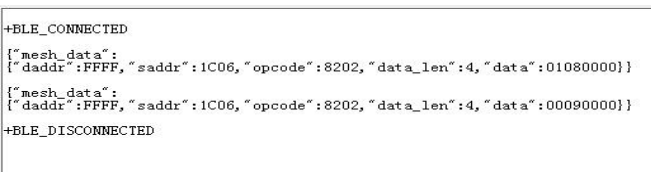
长按APP设备面板的某一设备,跳转到 GROUP,加入一个群组 Libving room 如图一,在 Group 栏即可对 Libving room 进行操作,如图二:

群组控制,模组返回群组控制的消息。

六、数据通信
APP 给两个模组分配的地址若各为 0x1CA8,0x1CA9,可以把地址为 0x1CA9 的节点加入
群组 Living Room,群组地址为 0xC000。
如下表:设备 1 可以通过 AT+TEST 指令分别向设备 2,群组 1,所有设备发送消息。APP 也可以通过群组控制下发信息。
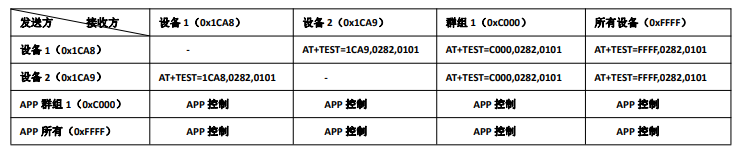
该组网教程,需要烧录固件,相关配网APP及固件资源下载链接:https://axk.coding.net/s/967aab56-fe56-4d2c-9a25-7bc301d63292
技术支持邮箱: support@aithinker.com






















 1万+
1万+











 被折叠的 条评论
为什么被折叠?
被折叠的 条评论
为什么被折叠?








